编辑点评:
傲软抠图是一款简单专业的抠图工具,可以帮助用户只能识别,自动去除图片背景等功能,无论你是想要抠图人像,还是其他复杂图片,使用傲软抠图,简单几步,即可快速去除图片背景,得到一张透明背景图!
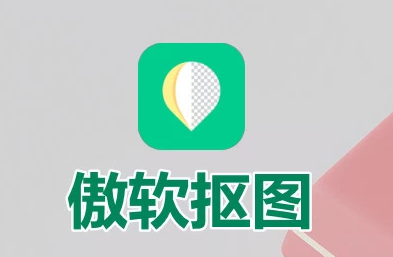
傲软抠图软件怎么样
人像抠图,快速去除背景
传统的PhotoShop抠图操作复杂,费时费力,不适合新手或小白。使用傲软抠图,操作非常简单,只需上传图片,它会自动识别人像或其他区域,轻松将人像或图像与背景层分离,几秒即可生成一张干净的透明背景图片。
精准识别,一键更换背景
傲软抠图采用AI人工智能技术,无论是证件照还是各类图片,它都能精准识别保留区域,完成基础抠图操作的同时,也支持更换图片底色,得到一张高质量的证件照,让图片更换底色如此简单方便!
应用场景多样,提升效率
无论是制作证件照、社交照、商品图还是广告图,傲软抠图都能为你提供所需模板。它具有庞大的模板库,定期更新精品模板,适用于各种用途。无论你是设计师,营销人员,媒体,开发者,摄影师等,它都能帮你快速解决抠图问题,提升工作效率!
傲软抠图使用方法
1、注册/登录
安装完成后,在电脑上启动傲软抠图。首先,点击主页面上的“登录”按钮,注册/登录账号。
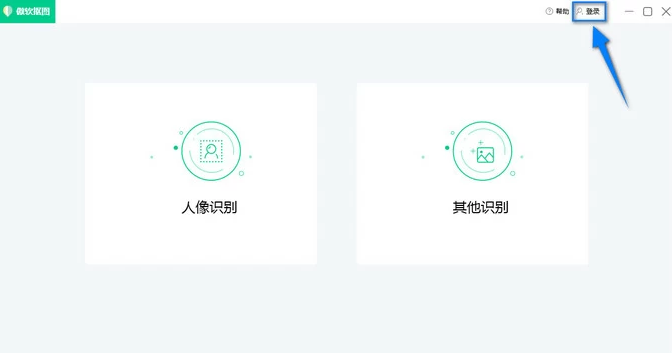
进入登录界面,你可以直接使用微信扫码登录,也可以使用第三方账号(微信/QQ/微博等账号)登录。登录成功后,接下来就可以正式使用啦!
2、人像识别
无论你是证件照换底色,还是抠图人像,都可以使用“人像识别”功能。首先,点击主界面上的“人像识别”,进入人像识别功能界面,然后点击“+”按钮或者直接将图片拖入功能区域内。
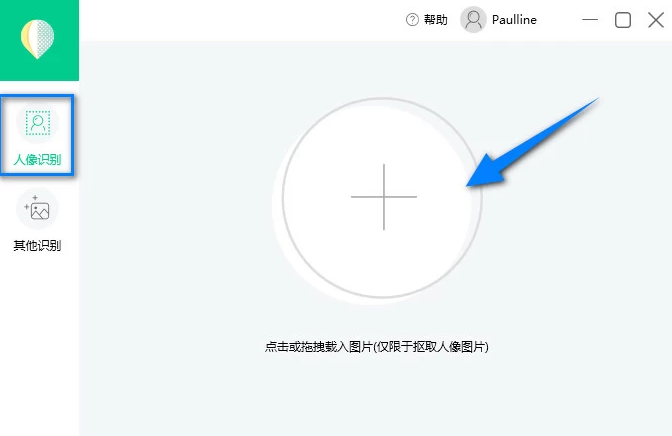
接着,等待几秒,即可抠图人像成功,点击右上角“保存”即可得到一张透明背景图片。
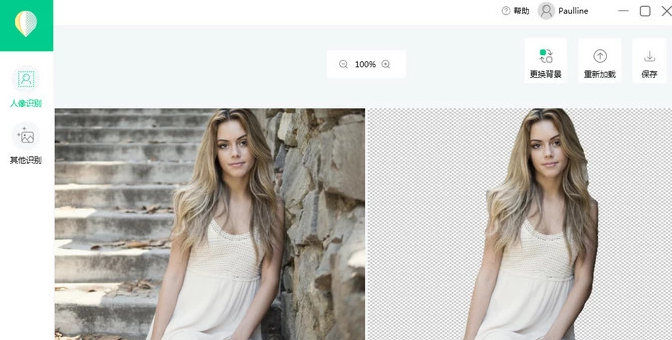
注意:此功能仅限于识别人物图像,若想要扣图其他物体图片,可以选择使用“其他识别”功能。
3、更换背景
无论是证件照换底色,还是P图,如果想快速更换图片的背景,在使用“人像识别”或“其他识别”成功去除图片背景后,可以选择“更换背景”功能。
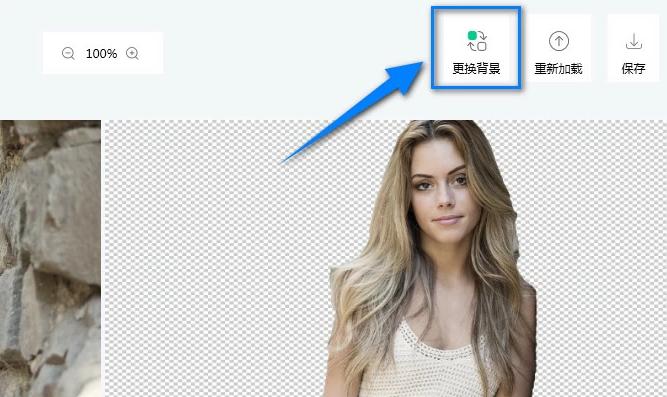
傲软抠图提供两种背景选择,一种是“颜色”库,你可以点击“颜色”库内任意一种纯色背景,左侧图片根据你的选择随时切换背景颜色,直到你满意。

另外一种是“图片”库,你可以选择傲软抠图提供的背景图片,也可以点击“+”按钮添加你电脑上本地图片,自定义图片背景。
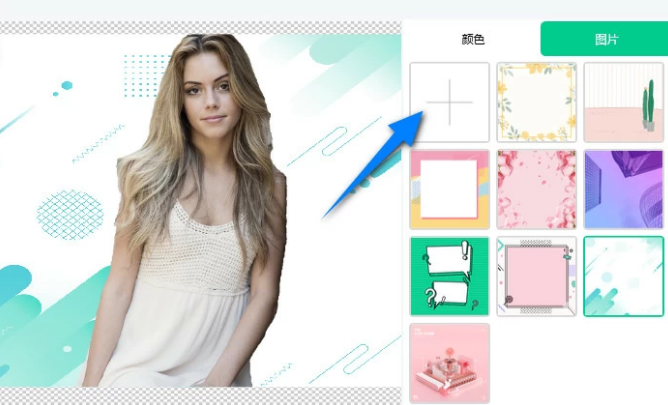
成功更换图片背景后,点击右上角“保存”按钮即可下载到本地。
4、其他识别
“其他识别”是除人像之外的识别功能,例如,你想将某张图片中的元素扣下来,那就可以使用此功能。操作步骤与“人像识别”功能步骤一致,若你想要更换背景,也可以使用“更换背景”功能,参考第3步。
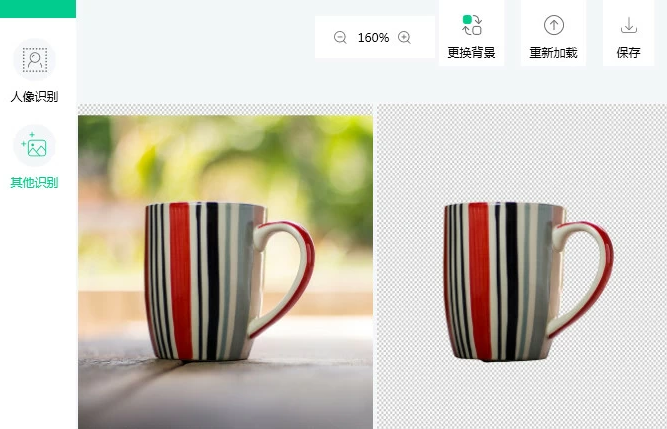
Tips:每次使用识别功能,都会消费次数,傲软抠图会提示并询问您“是否消费次数进行抠图操作”。
5、反馈
若你在使用傲软抠图的过程中,遇到什么问题或建议,点击“提交工单”,请在工单上留下可以联系到您的电子邮箱,并详细描述您使用的产品、操作以及遇到的问题,我们技术人员查看并解决问题后,会及时回复您。

傲软抠图用户评价
Annie:相比其他抠图软件,傲软抠图更加简单实用。只需要上传图片,它会精准识别人像/物体/商品/标志等保留区域,然后在几秒后生成一张干净的透明图。傲软抠图让人像抠图,图像抠图,证件照换底色更智能,非常推荐!
陈智维:我是一名实习设计师,PS抠图虽然功能强大,但是操作流程非常繁琐,而且时间紧迫,我需要立即将图片做好。这时傲软抠图帮助了我,它可以自动识别人像/图像并去除背景,形成一张高品质的透明图,是一款简单专业的抠图工具。
优优:做为一名大学生,经常需要更换证件照底色,在网上找了好多软件,效果都不是很满意。在朋友推荐下使用傲软抠图,它可以精确识别人像并去除其他背景颜色,而且提供了各种底色模板,非常适合我们大学生使用!


 Topaz Gigapixel AI破解版
Topaz Gigapixel AI破解版 ps2022直装版下载
ps2022直装版下载 光影魔术手电脑版
光影魔术手电脑版 Adobe Photoshop 2021官方正式版
Adobe Photoshop 2021官方正式版 ACDSee2022旗舰版
ACDSee2022旗舰版 draw.io流程图制作软件中文版
draw.io流程图制作软件中文版 Adobe After Effects cc 2022中文版
Adobe After Effects cc 2022中文版 唤境编辑器最新版
唤境编辑器最新版 浩辰CAD2022中文专业版
浩辰CAD2022中文专业版 火雨壁纸电脑版
火雨壁纸电脑版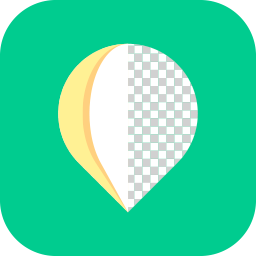

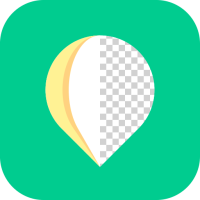






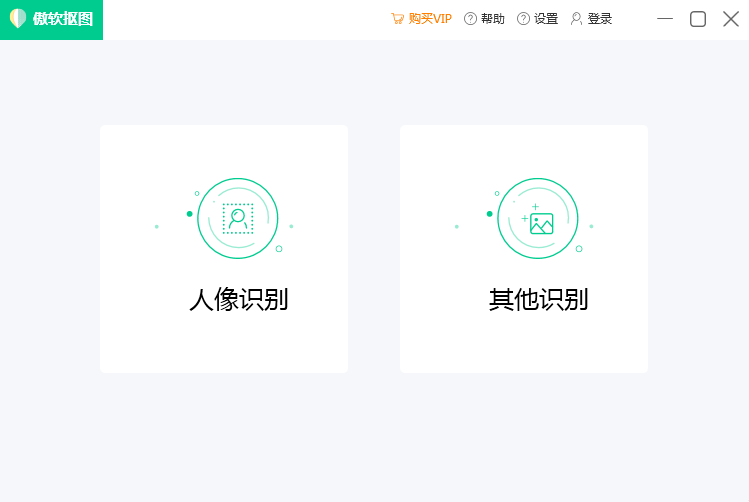

 Giphy剪辑软件1.1安卓手机版
Giphy剪辑软件1.1安卓手机版 达芬奇davinci resolve studio 17破解版17.4.4 中文绿色免安装
达芬奇davinci resolve studio 17破解版17.4.4 中文绿色免安装 PS2022神经网络滤镜离线包(Neural Filters)官方免费版
PS2022神经网络滤镜离线包(Neural Filters)官方免费版 悟空图像软件1.5.1.20124 最新版
悟空图像软件1.5.1.20124 最新版 牛学长图片修复工具AI人像处理1.2 官方最新版
牛学长图片修复工具AI人像处理1.2 官方最新版 Adobe XD 2022最新版本47.1.22.9 完整破解版
Adobe XD 2022最新版本47.1.22.9 完整破解版 PS2022磨皮降噪三件套中文版免费版
PS2022磨皮降噪三件套中文版免费版 IDPhotoStudio证件照打印软件2.16.3.73 绿色中文版
IDPhotoStudio证件照打印软件2.16.3.73 绿色中文版 美图秀秀批处理软件免费版1.2 单文件版
美图秀秀批处理软件免费版1.2 单文件版 PUSH Video Wallpaper绿色破解版4.61 最新版
PUSH Video Wallpaper绿色破解版4.61 最新版 赢政天下Adobe2022大师版最新版v12.2完整版【百度网盘】
赢政天下Adobe2022大师版最新版v12.2完整版【百度网盘】 Adobe Premiere Pro 2022免费版22.1.1 免激活完整版
Adobe Premiere Pro 2022免费版22.1.1 免激活完整版 PhotoZoom8专业免费版8.1 绿色中文免安装版【32位/64位】
PhotoZoom8专业免费版8.1 绿色中文免安装版【32位/64位】 Pr elements 2022中文破解版20.0 附安装教程
Pr elements 2022中文破解版20.0 附安装教程 adobe indesign 2022中文绿色版17.2.1.105 免费版
adobe indesign 2022中文绿色版17.2.1.105 免费版 Photoshop Elements 2022绿色版20.0 直装版
Photoshop Elements 2022绿色版20.0 直装版 Adobe Lightroom Classic2022绿色版11.3.1 中文免费版
Adobe Lightroom Classic2022绿色版11.3.1 中文免费版 adobe illustrator 2022中文破解版26.3.1.1103 中文免费版
adobe illustrator 2022中文破解版26.3.1.1103 中文免费版 大小: 43.1M
大小: 43.1M









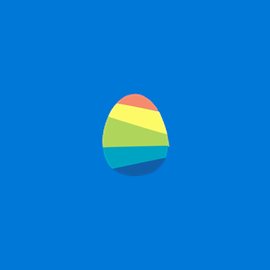

 photo shop合集
photo shop合集 Adobe Premiere
Adobe Premiere adobe2022合集
adobe2022合集 图像处理
图像处理 photoshop2022合集
photoshop2022合集 Adobe PhotoShop CC 软件+视频安装教程+激活文件
Adobe PhotoShop CC 软件+视频安装教程+激活文件
 证照之星官方版
证照之星官方版
 泼辣修图win7版
泼辣修图win7版
热门评论
最新评论